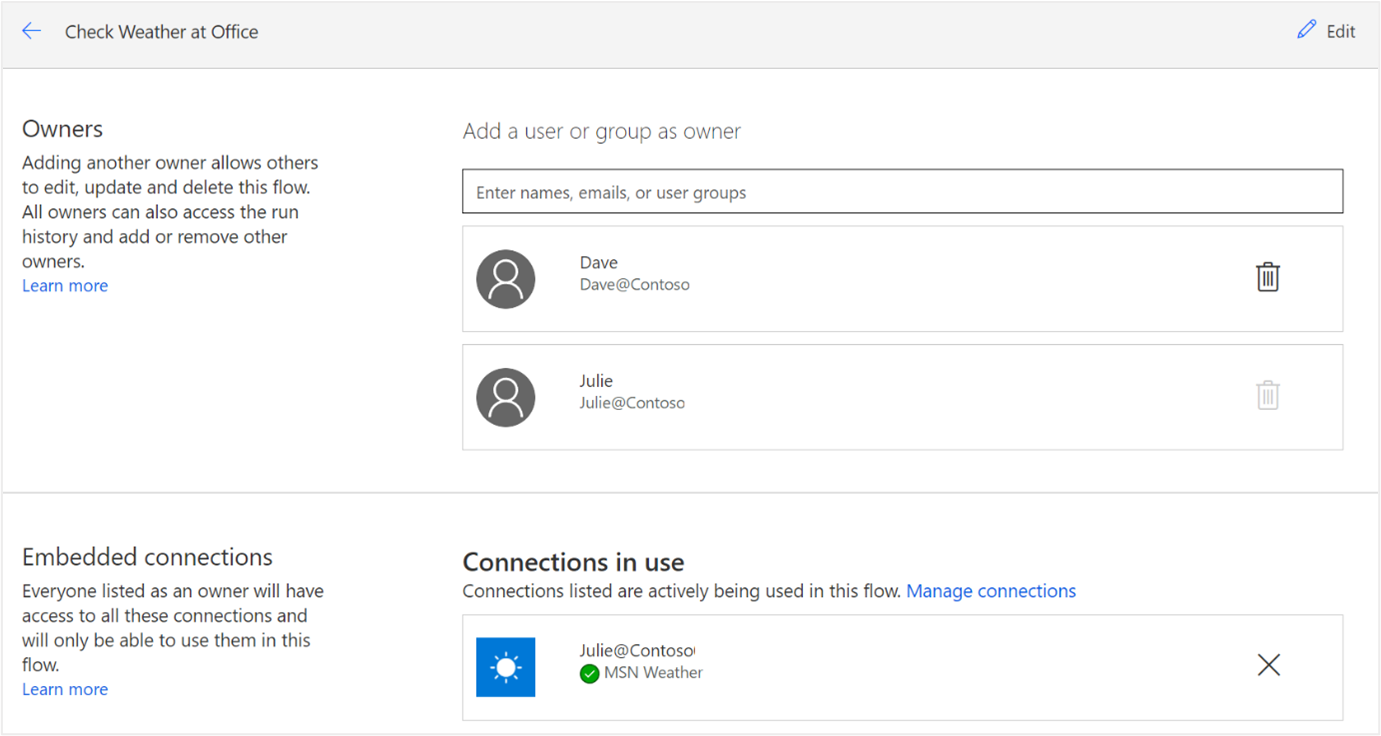مقدمة
عند إنشاء تدفق Microsoft Power Automate سحابي جديد، فأنت الشخص الوحيد الذي يمكنه عرضها وتحريرها وتشغيلها. ومن خلال مشاركة تدفق السحابة، يمكنك السماح لمستخدمين آخرين في المؤسسة الخاصة بك بتشغيل التنفيذ التلقائي أو المساعدة في تحريره.
يوفر Power Automate أنواع المشاركة التالية:
شارك تدفق السحابة حتى يتمكن المستخدمون الآخرون من تشغيل التدفق.
شارك تدفق السحابة حتى يتمكن المستخدمون الآخرون من تحرير التدفق.
قم بتجميع حزم تدفق السحابة باستخدام حلول Microsoft Dataverse لنسخ التدفق إلى بيئات Microsoft Power Platform مختلفة، مثل الاختبار والإنتاج.
شارك نسخة من تدفق السحابة.
يمكن أن يحد نوع تدفق السحابة من نوع المشاركة المتوفرة. على سبيل المثال، يمكنك فقط مشاركة تدفقات السحابة الفورية، التي تسمح للمستخدم بتشغيل التدفق دون منحهم الإذن لتحرير التدفق أيضاً. يمكنك مشاركة تدفقات السحابة الفورية والمؤتمتة والمجدولة باستخدام الملكية المشتركة أو أحد حلول Dataverse أو بإرسال نسخة منها.
يمكنك اختيار مستخدم فردي أو مجموعة عند مشاركة تدفق السحابة. يعد المشاركة مع مستخدم أسلوباً جيداً للمشاركة غير الرسمية مع عدد قليل من الأشخاص. عند الإمكان، يعد المشاركة مع أحدى المجموعات خياراً أفضل عندما ترغب في مشاركة عدة تدفقات مع نفس مجموعة الأشخاص. تؤدي مشاركة المجموعات إلى تبسيط مهمة إدارة الأشخاص الذين لهم حق الوصول إلى التدفقات.
في Microsoft Entra ID، يمكنك تنظيم المجموعات كمجموعات أمان أو مجموعات office. على سبيل المثال، يمكنك إنشاء مجموعة office من خلال إنشاء فريق في Microsoft Teams.
يمكنك المشاركة مع مستخدمين خارج مؤسستك إذا تمت إضافتهم كمستخدم ضيف في Azure AD. يتم وضع بعض القيود على ما يستطيع المستخدم الخارجي فعله بالتدفقات التي تتم مشاركتها معه.
مكان العثور على التدفقات المشتركة
عندما يشترك شخص ما في تدفق السحابة معك، ستتلقى رسالة إلكترونية. ستشير الرسالة الإلكترونية إلى ما إذا تمت إضافتك كمالك مشارك يمكنه التحرير أو إذا كنت مستخدماً للتشغيل فقط. عند مشاركة تدفق مع مجموعة من المستخدمين، فلن يتلقون رسالة إلكترونية.
إذا كنت مالكاً مشاركاً لتدفق سحابة، فلن يظهر التدفق في قائمة التدفقات الخاصة بي > تدفقات السحابة ولكن سيظهر في قائمة التدفقات الخاصة بي > المشتركة معي.
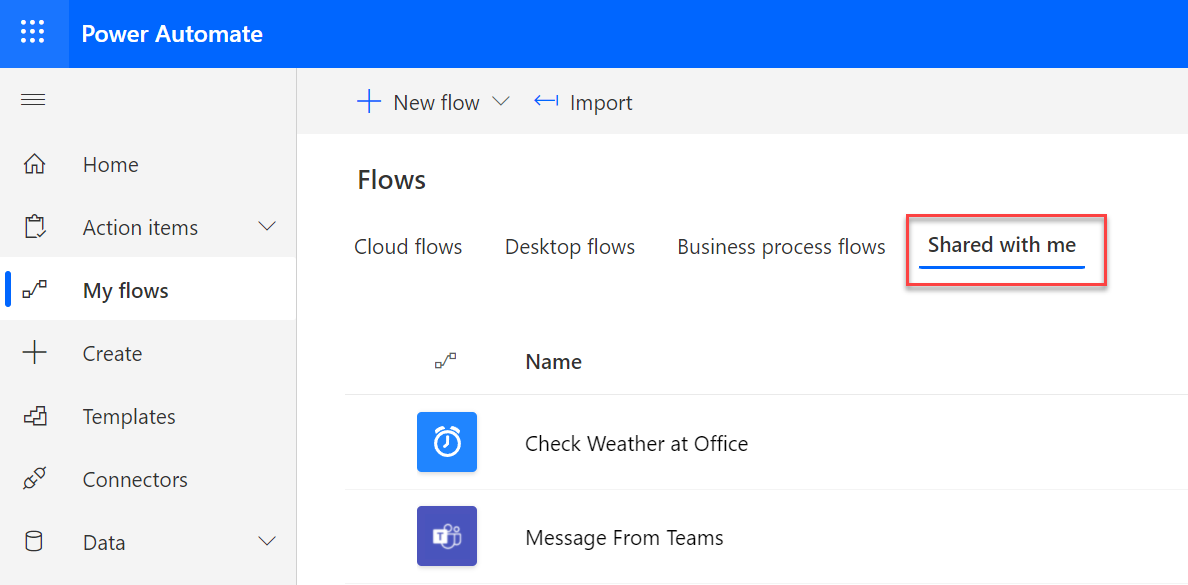
إذا لم تتعرّف على التدفق وترغب في معرفة الشخص الذي شاركه معك، فحدّد اسم التدفق. ستسرد صفحة التفاصيل مالك التدفق الأصلي.
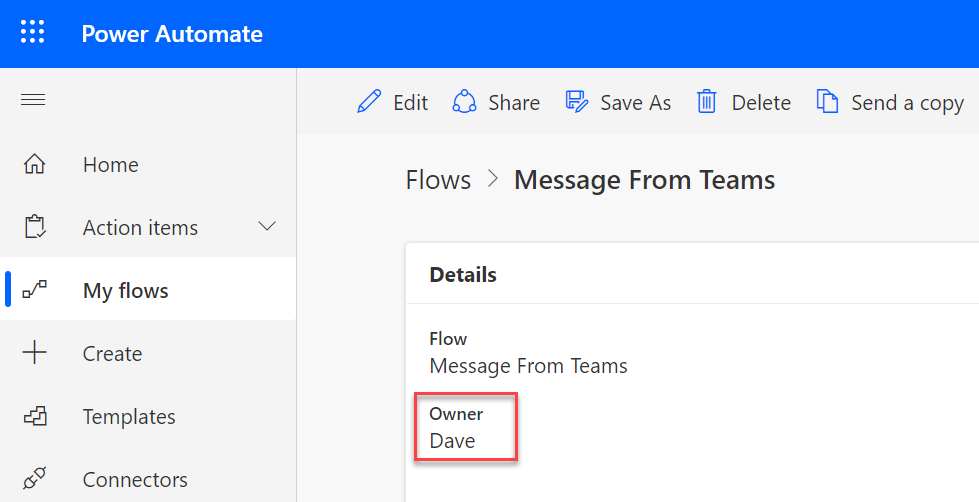
بالنسبة لتدفقات السحابة الفورية التي تقوم بالوصول إليها كمستخدم للتشغيل فقط، ستشاهدها فقط في التطبيق الذي يدعم المشغل الفوري للتدفق. على سبيل المثال، سيظهر تدفق الأزرار في تطبيق Power Automate للأجهزة المحمولة. تظهر رسالة Microsoft Teams المحددة في Microsoft Teams وDataverse عند تحديد سجل في تطبيق يستند إلى نموذج من Microsoft Power Apps. عندما تكون مستخدماً للتشغيل فقط، فلن يظهر التدفق في قائمة التدفقات الخاصة بي > المشتركة معي.
يمكنك إضافة مستخدم أو مجموعة كمالك مشارك للتدفق. سيسمح هذا الأسلوب للمستخدم أو أي عضو من المجموعة بتحرير التدفق. بعد إضافتك لمالك مشارك، لن يظهر التدفق الخاص بك في قائمة التدفقات الخاصة بي > تدفقات السحابة ولكن سيظهر في قائمة التدفقات الخاصة بي > المشتركة معي. سيبقى التدفق في القائمة المشتركة حتى بعد إزالة الأشخاص الذين تمت مشاركة التدفق معهم.
ستظل تدفقات السحابة التي يتم مشاركتها للتشغيل فقط تظهر في قائمة التدفقات الخاصة بي > تدفقات السحابة.
تحقق قبل المشاركة
قبل مشاركة تدفق السحابة مع مستخدمين آخرين، تأكد من أنه مرشح جيد للمشاركة عن طريق إكمال عمليات التحقق التالية.
قم بتقييم ما إذا كان التدفق الخاص بك مفيداً للأشخاص الذين تقوم بالمشاركة معهم. على سبيل المثال، لن يكون التدفق الذي تم تعيينه لاستخدام عنوانك البريدي مفيداً لشخص يعيش أو يعمل في مكان آخر. في بعض الحالات، يمكنك إجراء تغييرات بسيطة على التدفق لجعله أكثر إفادة للآخرين قبل مشاركته.
حدّد ما إذا كان التدفق له اسم ذا معنى للآخرين. بعد أن تقوم بمشاركة التدفق مع الآخرين، فإنه سيظهر في قوائم التدفقات الخاصة بهم. على سبيل المثال، قد يعني التدفق المسمى تحقق من WAO شيء ما بالنسبة لك، ولكن إذا قمت بمشاركته مع الآخرين، فقد يشعروا بالارتباك. بدلاً من ذلك، سيكون تحقق من الطقس في Office اسماً أفضل. أيضاً، اجعل أول 20 حرفاً أو نحو ذلك من الاسم ذا معنى لأن ذلك هو ما يراه المستخدمين عندما تكون المساحة محدودة.
حدّد ما إذا كان التدفق سيرسل إخطارات أو رسائل إلكترونية. من الشائع تضمين إخطار أو رسالة إلكترونية لنفسك إذا كنت تقوم بإنشاء تدفق لتحسين إنتاجيتك. ستتلقى إخطار بالبريد الإلكتروني بشكل أساسي عندما يقوم شخص آخر بتشغيل التدفق. بدلاً من تعيين عنوان بريدك الإلكتروني، يمكنك استخدام إجراء مثل الحصول على الملف التعريف (V2) في موصل مستخدمو Office 365 لاسترداد عنوان البريد الإلكتروني للمستخدم الذي يشغل التدفق ثم إرسال رسالة إلكترونية إليهم بدلاً من ذلك.
قم بتقييم ما إذا كان المستخدم سيحتاج إلى تراخيص أو اشتراكات خاصة. سيحتاج المستخدمون الذين تشترك في تدفق السحابة معهم إلى ترخيص Power Automate مناسب أو حقوق استخدام مكافئة. إذا كنت تستخدم خدمات أخرى باستخدام إجراء من موصلات أخرى، فقد يكون لديها متطلبات الترخيص الخاصة بها. على سبيل المثال، فإن اختيار السماح للمستخدمين الذين تقوم بمشاركتهم باستخدام الاتصال الخاص بك بدلاً من المطالبة بالاتصال الخاص بهم هو قرار هام. ستتعرّف على هذين الخيارين لاحقاً في هذه الوحدة.
في باقي هذه الوحدة، ستستكشف كيفية عمل مشاركة تدفق سحابة وتتعرّف على الخيارات التي يمكنك الاستفادة منها عند استخدام الميزة.